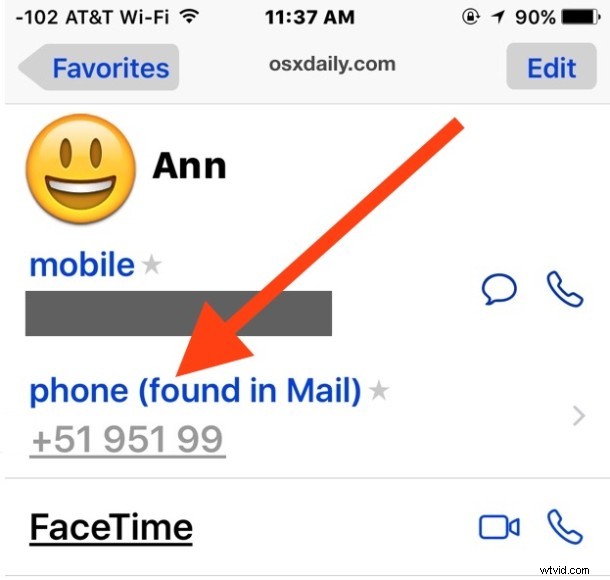
Las últimas versiones de iOS admiten una función que escanea los buzones de correo de los usuarios en busca de contactos e información de contacto. Si bien esta función puede ser realmente útil para identificar potencialmente a las personas que llaman y los contactos, también puede dar lugar a que se complete información errónea en las tarjetas de contacto de su libreta de direcciones, suposiciones erróneas sobre las personas que llaman e incluso sugerencias incorrectas en la aplicación Mail. Por ejemplo, tal vez haya abierto la tarjeta de contacto de alguien y haya descubierto una entrada incorrecta y aleatoria para el correo electrónico o el teléfono con el texto "(encontrado en el correo)" junto a él:esa es esta función de iOS en acción.
Para los usuarios de iPhone y iPad que han descubierto esta característica y la consideran molesta o inexacta, o quizás para aquellos a quienes simplemente no les gustan las ideas de privacidad detrás de sugerir y completar automáticamente la información de contacto según el escaneo del correo electrónico en el mismo dispositivo, usted puede deshabilitar esta función en iOS por completo.
Deshabilitar las sugerencias de contacto que se encuentran en Mail para iOS
Esto no solo desactiva las sugerencias de contactos que se encuentran en la aplicación Correo, sino que también elimina las sugerencias no confirmadas que se agregaron a los contactos a través de esta función de sugerencias de búsqueda automática:
- Abra la aplicación Configuración y vaya a "Correo, Contactos, Calendarios"
- En la sección "Contactos", busque "Contactos encontrados en el correo" y desactive este interruptor
- Salga de Configuración como de costumbre, los cambios surtirán efecto de inmediato
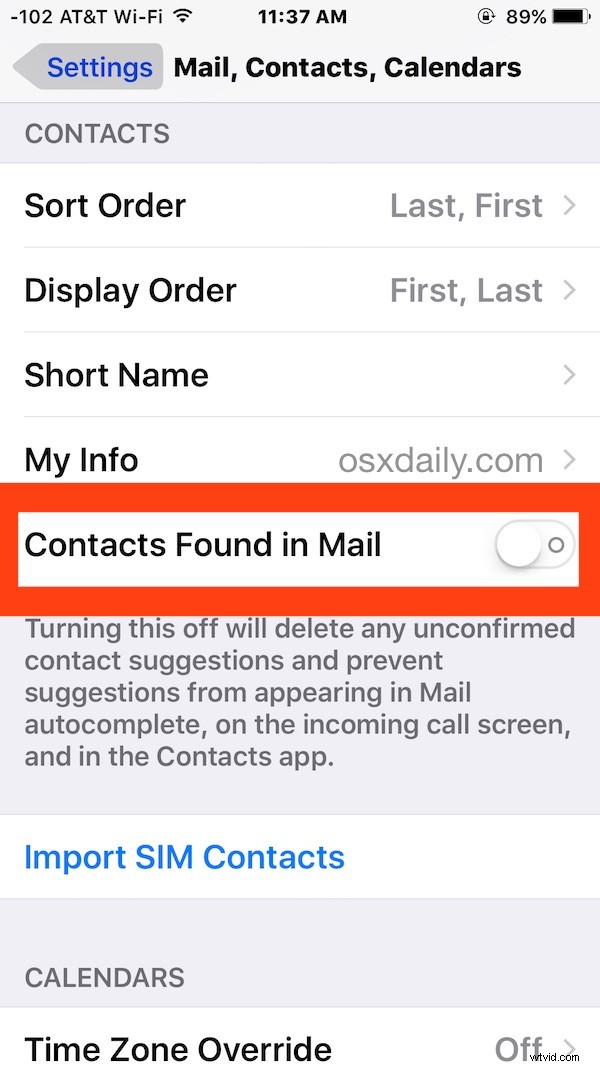
Regrese a Contactos, o a un contacto específico con la información de contacto sugerida previamente completada, y verá que se han eliminado los datos de esta función.
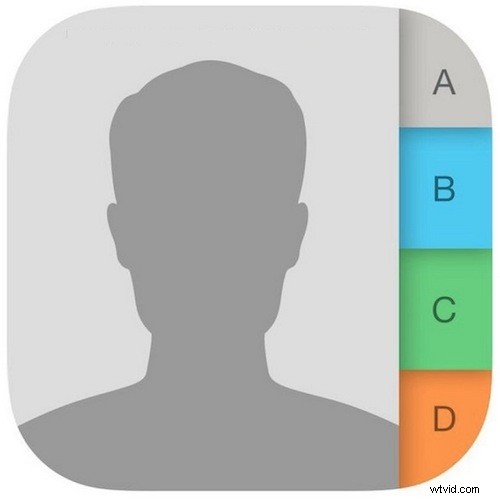
Esto no tendrá ningún impacto en los contactos vinculados y combinados definidos por el usuario en iOS en el mismo dispositivo, a menos que la vinculación de contactos se haya producido a través de la función automatizada y no se haya realizado manualmente. En cambio, solo los detalles de contacto con la nota "(encontrado en el correo)" junto a ellos se eliminarán de todos los contactos.
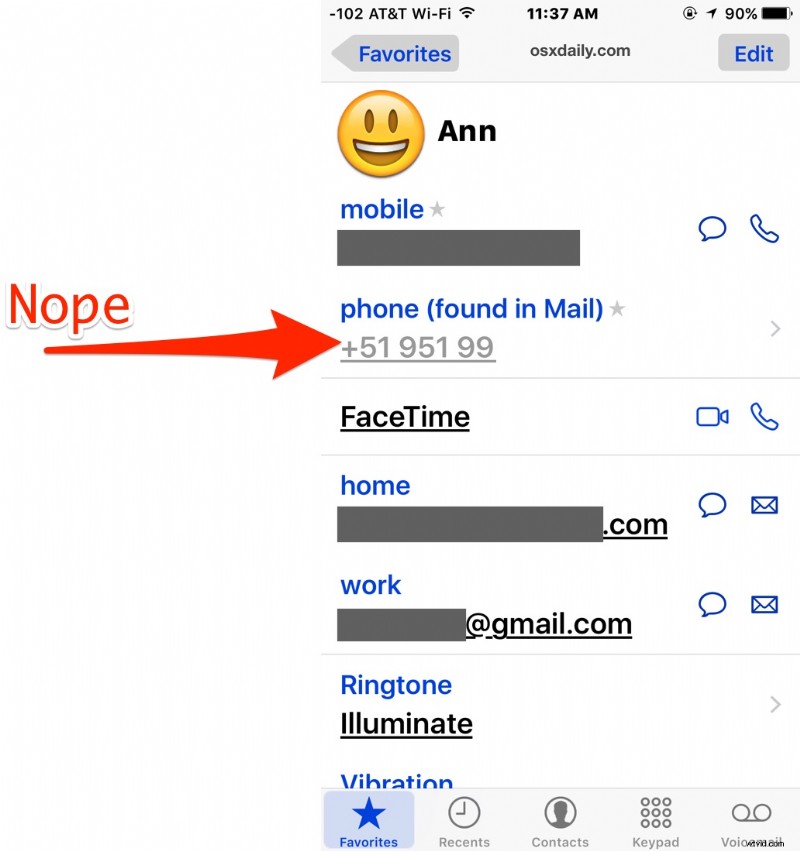
Esta puede ser una función útil en iOS, ya que puede ayudar a su iPhone a identificar las llamadas entrantes si el número que llama se encuentra dentro de un correo electrónico en el dispositivo iOS, pero no es perfecto y no siempre asigna correctamente o recoge la información correcta. Descubrí algunos casos en los que los contactos encontrados en el correo eran completamente inexactos, lo que provocó mensajes fallidos o detalles asignados incorrectamente en las llamadas entrantes. Por ejemplo, si un contacto le envía un correo electrónico con detalles de contacto como un número de teléfono de otra persona, eso puede asignarse incorrectamente al primer contacto. En otro ejemplo, una persona me envió un código PIN de varios dígitos y se asignó como un número de teléfono (el ejemplo de captura de pantalla aquí). Esto no siempre sucede, pero cuando sucede, puede ser frustrante, ya que puede encontrar una mezcla extraña de información de contacto o asignaciones del correo electrónico o número de teléfono incorrectos a la persona equivocada. De todos modos, si encuentra un problema similar en iOS, intente deshabilitar las sugerencias de contacto de la función Correo en lugar de eliminar contactos o editar la información de contacto manualmente, debería solucionar el problema.
